Windows 10'da Discord Nasıl Tamamen Kaldırılır
Discord uygulaması, 2015 yılında piyasaya sürülmesinden bu yana , kullanıcı dostu ve basit olduğu için oyuncular tarafından iletişim amacıyla düzenli olarak kullanılmaktadır. Discord kullanmanın avantajı , kullanıcıların dünyanın hangi köşesinde yaşarlarsa yaşasınlar insanlarla sesli veya yazılı olarak sohbet etmelerini sağlamasıdır. Discord , birlikte PC oyunları oynarken bireyler arasında kolay iletişim için geliştirilmiştir. Hizmet, istemcilerin çeşitli metin ve ses kanallarından oluşan sunucular oluşturmasına izin verir. Tipik bir sunucu, belirli temalar (örneğin, "Genel sohbet" ve "Müzik tartışması") için esnek sohbet odalarına ve ayrıca oyunlar veya etkinlikler için sesli kanallara sahip olabilir.
Tüm bu özelliklere rağmen, diğer platformlara geçmeye karar verirseniz Discord uygulamasını kaldırmak mantıklı bir seçimdir. (Discord)Ayrıca, nadiren kullanılan bir programı sisteminizde tutmanın hiçbir faydası yoktur. Ancak Discord inatçı bir programdır, çünkü birkaç kullanıcı bu uygulamanın bazen birden fazla denemeden sonra bile kaldırılamadığından şikayet etmiştir.
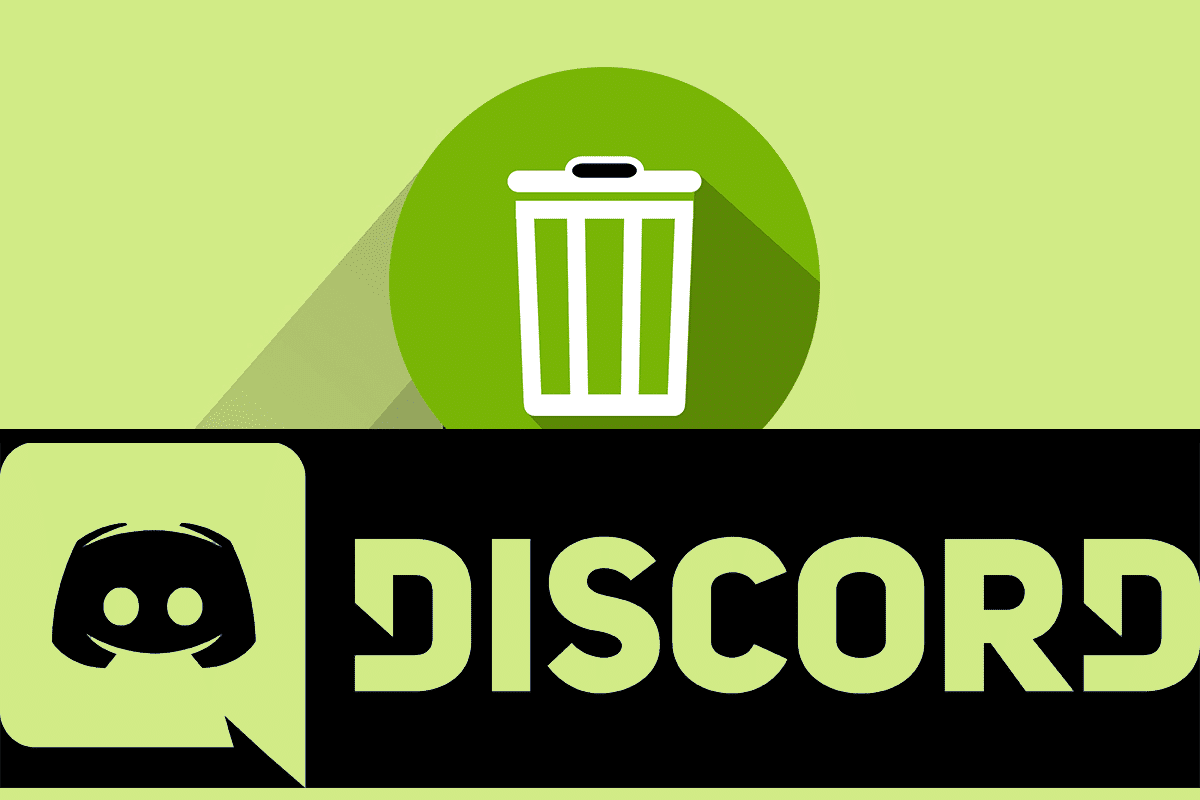
Bazen Discord(Discord) kaldırılmış gibi görünebilir , ancak yine de PC'de, kullanıcı tarafından bilinmeyen başka bir dosya konumunda gizlenir. Bu nedenle , (Hence)Discord'u(Discord) silmeye çalıştıklarında , belirtilen konumda hiçbir dosya göstermiyor. Yani Discord'u(Discord) kaldırmak istiyorsanız doğru yerdesiniz. Size Windows 10(Windows 10) PC'den uyumsuzluğu silmenize yardımcı olacak mükemmel bir kılavuz getiriyoruz .
Discord'u(Discord) kaldırırken kullanıcıların karşılaştığı yaygın sorunlar :
- Discord , tüm belgeleri, klasörleri ve kayıt defteri anahtarları silinmiş olmasına rağmen otomatik olarak başlar.
- Discord , Windows Uninstallers'ın(Windows Uninstallers) programlar listesinde bulunamıyor .
- Discord Geri Dönüşüm Kutusu'na(Recycle Bin) taşınamaz .
- Programın ilişkili dosyaları ve uzantıları, kaldırıldıktan sonra internet tarayıcısında görünmeye devam eder.
Silme işlemi sırasında bu olası sorunlardan uzak durmak için , Windows 10'da (Windows 10)Discord'u(Discord) tamamen kaldırmak için eksiksiz adımlarla güvenilir önlem almalısınız .
Discord'u (Uninstall Discord)Windows 10'dan(Windows 10) Kalıcı Olarak Kaldırma
Discord otomatik çalıştırmayı devre dışı bırakmak istiyorsanız Discord'u(Discord) sisteminizden kaldırmanız gerekmez , aşağıda listelenen adımları uygulamanız yeterlidir:
Görev Yöneticisi aracılığıyla(Through Task Manager)
1. Görev Yöneticisini(Task Manager) başlatmak için Ctrl + Shift + Esc tuşlarına birlikte basın .
2. Görev Yöneticisi'nde Başlangıç(Startup) sekmesine geçin .
3. Listede Discord'u arayın ve üzerine tıklayın. (Search for Discord in the list then click on it.)Discord vurgulandığında(Discord) , Devre Dışı Bırak(Disable) düğmesine tıklayın.
4. Bu, Windows(Windows) başlangıcında Discord uygulamasının otomatik çalışmasını devre dışı bırakacaktır .
Discord Ayarları ile(Through Discord Settings)
Discord'u açın, ardından User Settings > Windows Settings gidin ve Sistem Başlangıç Davranışı altındaki ' Discord'u Aç ' geçişini (Open Discord)devre dışı bırakın.(disable the toggle for)

Hala Windows 10 PC'de Discord'u(Discord) kaldırmak istiyorsanız , aşağıdaki yöntemleri izleyin.
Yöntem 1: Discord'u Denetim Masasından Kaldırın(Discord From Control Panel)
1. Windows 10'un(Windows 10) görev çubuğunun en solunda bulunan arama( search) simgesine tıklayın.
2. Arama girdiniz olarak Denetim Masası(Control Panel) yazın.
3. Programlar'a ve ardından Programlar (Programs )ve Özellikler'e(Programs and Features) gidin .

4. Şimdi arama panelini kullanın ve menü listesinde Discord'u bulun.(Discord )
5. Burada, Discord'a tıklayın ve aşağıda gösterildiği gibi (Discord )Kaldır'ı(Uninstall ) seçin .

Discord'u Denetim Masası'ndan kaldırsanız bile, (Control Panel)Uygulamalar(Apps) ve özellikler altında görünmeye devam eder . Uyuşmazlığı Uygulamalar(Apps) ve özelliklerden silmek için aşağıdaki adımları izleyin .
Ayrıca Okuyun: (Also Read:) Discord'dan Video Nasıl İndirilir(How to Download Videos from Discord)
Yöntem 2: Discord'u Uygulamalardan(Discord From Apps) ve Özelliklerden Kaldırın
1. Arama menüsünü getirmek için Windows Key + SUygulamalar(Apps) yazın .
2. Şimdi, ilk seçeneğe, Uygulamalar ve özellikler'e (Apps & features)tıklayın(click) .

3. Listede Discord'u(Discord) arayın ve Discord'u(Discord) seçin .
4. Son olarak, aşağıda gösterildiği gibi Kaldır'a tıklayın.(Uninstall)

Bu, Windows 10 PC'nizdeki Discord'u kaldıracaktır, ancak kaldırma işleminden sonra bile, sisteminizde hala bazı artık Discord önbellek(Discord) dosyaları bulunmaktadır. Discord önbelleğini sistemden silmek istiyorsanız aşağıdaki adımları izleyin:
1. Windows Arama kutusuna(Windows Search box) tıklayın ve %appdata% yazın .
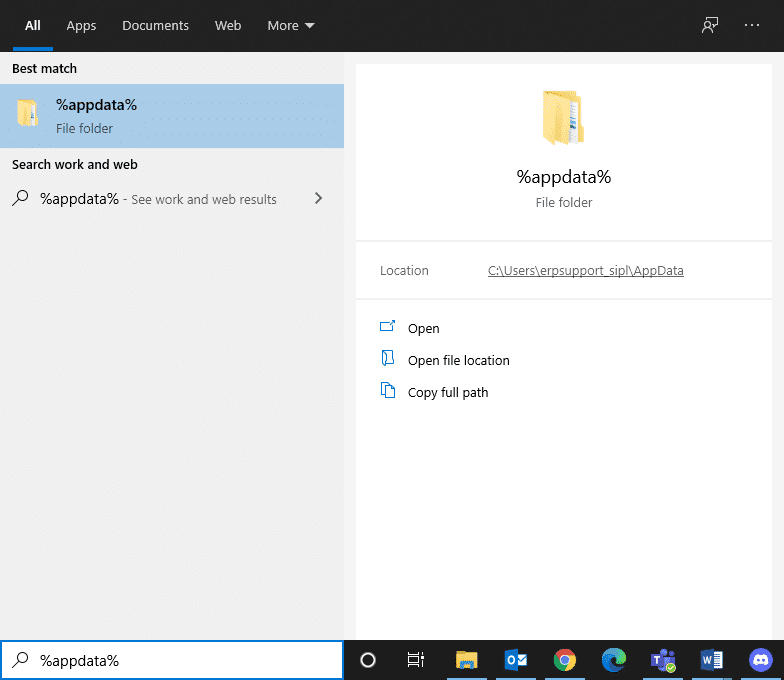
2. Sağ taraftaki pencereden Aç'a tıklayın. (Open)AppData/Roaming folder. açacaktır .
3. Dolaşım klasörünün altında, ( Roaming folder,)Discord klasörünü bulun ve tıklayın .

4. Discord klasörüne sağ tıklayın(Right-click) ve içerik menüsünden sil'i seçin.(delete)
5. Ardından, Arama kutusunu(Search box) ( Press Windows Key + S ) tekrar açın ve %LocalAppData%. Sağ taraftaki pencereden Aç'a(Open) tıklayın .

6. AppData/Local folder. altındaki Discord klasörünü bulun. (Discord folder)Ardından Discord klasörüne sağ tıklayın(right-click on the Discord folder) ve Sil'i seçin . (Delete. )

7. Sisteminizi yeniden başlatın ve şimdi discord dosyaları silinecek.
Ayrıca Okuyun: (Also Read:) Discord'da Yön Yok Hatası Nasıl Onarılır (2021)(How to Fix No Route Error on Discord (2021))
Discord'u Kayıt Defterinden Sil
Discord önbelleğini sildikten sonra, Discord Kayıt Defteri(Discord Registry) anahtarlarını Kayıt Defteri Düzenleyicisinden(Registry Editor) silmeniz gerekir .
1. Windows aramasını getirmek için Windows Key + Sregedit yazın(regedit) ve Aç'a tıklayın. (Open. )
2. Kayıt Defteri Düzenleyicisini(Registry Editor) başlatın ve şu yolu izleyin:
HKEY_CURRENT_USER\Software\Discord
3. Discord(Discord) klasörüne sağ tıklayın ve aşağıda gösterildiği gibi silin .(delete)

4. Değişiklikleri kaydetmek için bilgisayarınızı yeniden başlatın.
(Use Uninstaller Software)Discord'u Kalıcı Olarak Kaldırmak(Permanently Uninstall Discord) için Kaldırma Yazılımını Kullanın
Discord'u(Discord) hala kalıcı olarak silemiyorsanız , bunu yapmak için bir kaldırma yazılımı kullanmayı deneyin. Bunlar, tüm Discord(Discord) dosyalarını sisteminizden kalıcı olarak silmekten dosya sisteminden ve Kayıt Defterinden (Registry)Discord referanslarına kadar her şeyle ilgilenen programlardan oluşur .
Bilgisayarınız için en iyi kaldırma yazılımlarından bazıları şunlardır:
- iObit Kaldırıcı(iObit Uninstaller)
- Wise Program Kaldırıcı(Wise Program Uninstaller)
- Kaldırıcıyı Kaldır(Revo Uninstaller)
- Advanced System Optimizer'ın Kaldırma Yöneticisi(Advanced System Optimizer’s Uninstall Manager)
Üçüncü taraf kaldırıcılar, Discord'u(Discord) bilgisayarınızdan kalıcı olarak kaldırmayı daha kolay, daha basit ve daha güvenli hale getirir . Daha önce tartışıldığı gibi, bu tür programlara bir sürü örnek vardır: iObit Uninstaller , Revo Uninstaller , ZSoft Uninstaller , vb. Bu makalede, bilgisayarınızdaki kalan Discord dosyalarını Revo Uninstaller ile kaldırmayı ve temizlemeyi düşünün .
1. Aşağıda gösterildiği gibi ÜCRETSİZ İNDİR'e(FREE DOWNLOAD, ) tıklayarak resmi web sitesinden Revo Uninstaller'ı yükleyin(Install Revo Uninstaller ) .

2. Şimdi, listede discord uygulamasını arayın ve üst menüden Kaldır'a tıklayın.(Uninstall )
3. Burada, onay isteminde Devam'a tıklayın.(Continue )
4. Revo Uninstaller bir geri yükleme noktası oluşturacaktır . Burada Discord'u Kaldır'a(Uninstall Discord) tıklayın .
Not:(Note:) 4. adımdan sonra, kaldırma düzeyi otomatik olarak orta seviyeye ayarlanacaktır.
5. Şimdi, kayıt defterindeki tüm uyumsuzluk dosyalarını görüntülemek için Tara düğmesine tıklayın .(Scan button )

6. Ardından, Tümünü seç'e(Select all ) ve ardından Sil'e tıklayın. (Delete.) Onay isteminde Evet'e (Yes)tıklayın(Click) .
7. Kalan tüm Registry discord dosyaları (Registry)Revo Uninstaller tarafından bulunacaktır . Şimdi, uyumsuzluk dosyalarını sistemden tamamen kaldırmak için Select all> Delete> Yes Aynı işlemi tekrarlayarak discord dosyalarının sistemde mevcut olduğundan emin olunuz. Program sistemde mevcut değilse, aşağıda gösterildiği gibi bir istem görüntülenecektir.

8. Değişiklikleri kaydetmek için bilgisayarınızı yeniden başlatın, tüm anlaşmazlık dosyaları silinecektir.
Benzer programlarda kaldırma ve temizleme etkileşimi, hızı ve kalitesi değişebilir. Bununla birlikte, satıcılar bu tür programları müşterilerin çeşitli bilgisayar deneyimleriyle ilgili sorunlarını ele almak için tasarladığından, genellikle sezgisel ve haklıdır.
Ayrıca Okuyun: (Also Read:) Discord Açılmıyor mu? Discord'u Düzeltmenin 7 Yolu Açılmıyor(Discord Not Opening? 7 Ways To Fix Discord Won’t Open)
(Fix Unable)Windows(Windows 10) 10'da Discord Kaldırılamıyor Düzeltme
1. Bir Antivirüs taraması çalıştırın
Bazı kötü amaçlı yazılım türleri, programları bilgisayarınızdan kaldırmanızı engelliyor olabilir. Bunun nedeni, bilgisayarınıza kötü amaçlı araçları kendileri yüklemeleri olabilir.
Bu kötü amaçlı yazılım araçları, kullanıcının PC'nize yüklediğiniz programları silememesini sağlar. Bu sorunu çözmek için tam sistem antivirüs taraması çalıştırın. Virüsten koruma taraması yapıldıktan sonra, bu kötü amaçlı yazılım araçları devre dışı bırakılır ve böylece bilgisayarınız Discord dosyalarını sisteminizden silebilir hale gelir.
2. Program Yükleme(Program Install) ve Kaldırma(Uninstall) sorun gidericisini kullanın
Microsoft ekibi , yükleme ve kaldırma sorunlarının oldukça yaygın olduğunun farkındadır. Bu nedenle Program Yükleme(Program Install) ve Kaldırma(Uninstall) aracı adlı bir araç oluşturdular.
Bu nedenle, Discord(Discord) uygulamasını sisteminizden kaldırırken herhangi bir zorlukla karşılaşırsanız , Microsoft Program Yükleme ve Kaldırma aracını(Program Install and Uninstall tool) indirip başlatın .
Discord Hesabı Nasıl Silinir(How to Delete Discord Account)
Discord hesabınızı silmek için sahip olduğunuz sunucuların sahipliğini taşımanız gerekir. Bunu yapmadan önce hesabınızı silmeye çalışırsanız, bir uyarı görünecektir. Sunucuların sahipliğini taşır taşımaz Discord(Discord) hesap silme işlemine devam edebileceksiniz .
1. Discord'u açın ve sol alt köşeden Dişli simgesine (Ayarlar) tıklayın.( Gear icon (Settings))

2. Şimdi soldaki menüden Kullanıcı Ayarları altındaki Hesabım'a tıklayın.( My Account)
3. Hesabım(My Account) altında, en alta gidin ve Hesabı Sil düğmesine tıklayın.(Delete Account button.)

4. Parolanızı isteyen bir onay penceresi açılacaktır. Discord hesap şifrenizi yazın ve tekrar Hesabı Sil(Delete Account ) düğmesine tıklayın.
Ve hepsi bu problem için! Tamamlandığında, hesabınız Bekleyen bir silinme durumunda olacak ve 14 gün içinde silinecek.(deleted in 14 days.)
Bu 14 gün içinde hesaba giriş yapmayı denerseniz, hesabınızı geri yüklemek isteyip istemediğinizi soran bir iletişim kutusu açılır.
- Tıklıyorum, I am sure!hesabınızı hala bu durumda tutacaktır.
- Hesabı Geri Yükle'yi(Restore Account) tıkladığınızda silme işlemi durur ve hesabınız geri yüklenir.
Hesap silindikten sonra, kullanıcı artık Discord hesabına erişemez. Profil varsayılana ayarlanacak ve kullanıcı adı Silinmiş Kullanıcı(Deleted User) #0000 olarak değiştirilecektir.
Discord'u Silmek Discord Hesabını Devre Dışı Bırakır(Does Deleting Discord Disable Discord Account) mı?
Evet, ancak hesap silme işleminin ilk 30 günü boyunca, hesap kullanıcı adınız Silinmiş Kullanıcı(Deleted User) ile değiştirilecek ve profil resminiz görünmeyecektir. Bu 30 gün içerisinde e-posta ve şifrenizle giriş yapıp hesabınızı kurtarabilirsiniz, kullanıcı adınız ve profil resminiz geri yüklenecektir. Hesabınızı kurtarmadığınızı varsayarsak, hesabınız silinecek ve bir daha kurtaramayacaksınız. Mesajlarınız görünür olacak; ancak, kullanıcı adınız Silinmiş Kullanıcı(Deleted User) ve varsayılan profil resmi ile değiştirilecektir.
Tavsiye edilen:(Recommended:)
- Discord Ekranını Onar Ses Paylaşımı Çalışmıyor(Fix Discord Screen Share Audio Not Working)
- Discord'daki Tüm Mesajlar Nasıl Silinir?(How to Delete All Messages in Discord)
- 0xc00007b Hatasını Düzeltin: Uygulama Doğru Başlatılamadı(Fix 0xc00007b Error: The Application Was Unable To Start Correctly)
- Yahoo Sohbet Odaları: Nerede kayboldu?(Yahoo Chat Rooms: Where did it fade away?)
Bu kılavuzun yardımcı olduğunu ve Discord'u Windows 10 PC'den tamamen kaldırabildiğinizi(completely uninstall Discord from Windows 10 PC) umuyoruz . Hangi yöntemin sizin için en iyi sonucu verdiğini bize bildirin. Ayrıca, bu makaleyle ilgili herhangi bir sorunuz / yorumunuz varsa, bunları yorumlar bölümüne bırakmaktan çekinmeyin.
Related posts
Force Uninstall Programs Windows 10'te kaldırılmayacak
Windows 10'da Avast Antivirus'ü Tamamen Kaldırmanın 5 Yolu
Windows 10'da Pinch Zoom Feature'yı devre dışı bırakın
Windows 10 bir Full System Image Backup oluşturma [Ultimate Guide]
Windows 10 bir System Image Backup nasıl oluşturulur
Windows 10'te Fix Corrupted Registry Nasıl Yapılır
Windows 10 Sayısında Fix Keyboard Değil Yazma
Mouse Windows 10 bağlanır devre dışı bırakma Touchpad
USB Device Windows 10'te çalışmıyor [Çözüldü]
Windows 10'de Nasıl Etkinleştirilir veya Disable Emoji Panel
Fix Computer Wo Sleep Mode'e Windows 10'e gitme
Print Queue'ü Windows 10'te zorla temizle
Windows 10'da bir Printer ekleyin [Kılavuz]
Rename User Profile Folder Windows 10'te
McAfee Windows 10'den Nasıl Kaldırılır?
Windows 10 içinde Fn Key Lock Nasıl Kullanılır
3 Ways için öldürmek A Process olarak Windows 10
Windows 10'de yerleşik Administrator Account'yi etkinleştirin veya devre dışı bırakın
Windows 10 yılında Diskpart Clean Command kullanarak temizleyin Disk
Fix Unable için Delete Temporary Files içinde Windows 10
